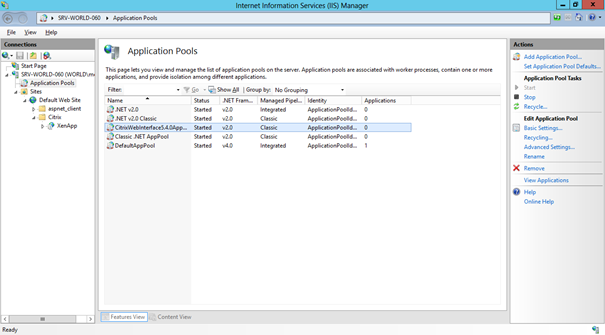hur man installerar och använder Citrix WebInterface 5.4 på Windows Server 2012
i min labbmiljö försökte jag installera och använda Citrix WebInterface 5.4 på Windows Server 2012. Den här bloggen guidar dig genom installations-och konfigurationsprocessen.
Förbered din Windows Server 2012
installera följande roller och funktioner:
- . NET Framework 3.5 funktioner (du behöver tillgång till Windows installationskälla – på grund av funktionen on Demand inställningsalternativ)
- webbserver (IIS) med underkomponenter
- applikationsutveckling
- ASP
- ASP.NET 3.5
- applikationsutveckling
- hanteringsverktyg med underkomponenter
- IIS 6 Hanteringskompatibilitet
- IIS 6 Metabasskompatibilitet

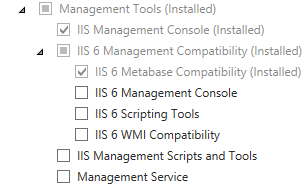
installera Citrix WebInterface 5.4 och skapa MMC.exe.config
installera först Microsoft Visual J # från XenApp 6.5 installationsmedia (finns i \ Support \ JSharp20_SE \ vjredist64.exe)
efter det kan du installera Citrix WebInterface 5.4 från XenApp-installationsmediet (finns i \Web Interface\Webinterface.exe)
när installationen är klar kan du nu öppna Citrix WebInterface Management Console. På grund av ett problem kan du inte skapa en ny webbplats – den här punkten visas inte i åtgärdsfönstret eller i snabbmenyn.
du kan (tillfälligt) kringgå problemet genom att skapa en textfil med namnet mmc.exe.konfigurera i % WinDir % \ SYSWOW64 med detta innehåll (ANSI-kodad):
<?xml version ="1.0"?><configuration> <startup> <requiredRuntime version="v2.0.50727"/> <supportedRuntime version="v2.0.50727"/> </startup> </configuration>
efteråt kan du starta Citrix WebInterface Management Console igen och skapa / hantera webbplatser. Var säker på att denna modifiering av mmc.exe.config kan konflikt andra verktyg (i detta fall byta namn på mmc.exe.config till _mmc.exe.konfiguration).
konfigurera CitrixWebInterface5.4.0 AppPool i IIS
om du försöker komma åt en ny Webbgränssnittssida får du följande felmeddelande:
404 – fil eller katalog hittades inte (Webbplats: \Citrix\XenApp\auth\silentDetection.aspx)
du kan fixa detta för alla webbplatser på den här servern genom att ändra. NET Framework-versionen för Citrix-applikationspoolen:
- Open Information Manager Service (IIS) Manager
- öppna din server
- öppna programpooler
- redigera Grundinställningar på CitrixWebInterface5. 4. 0 AppPool
- valde. NET Framework Version v2.0.50727